
Это программное обеспечение будет поддерживать ваши драйверы в рабочем состоянии, тем самым защищая вас от распространенных компьютерных ошибок и сбоев оборудования. Проверьте все свои драйверы сейчас за 3 простых шага:
- Скачать DriverFix (проверенный файл загрузки).
- Нажмите Начать сканирование найти все проблемные драйверы.
- Нажмите Обновите драйверы чтобы получить новые версии и избежать сбоев в работе системы.
- DriverFix был загружен 0 читатели в этом месяце.
Многие пользователи сообщили о получении сообщения об ошибке Ошибка совместного использования подключения к Интернету Подключение к локальной сети уже настроен. Обычно это происходит, когда пользователи пытаются настроить свою беспроводную сеть и поделиться активным подключением к Интернету.
Вот как один пользователь описал проблему на Ответы Microsoft:
Хорошо, я получаю это сообщение всякий раз, когда пытаюсь поделиться своим Интернетом, например, через Ad-Hoc или что-то еще. «Невозможно включить общий доступ. Ошибка 765 Не удается включить ICS. Подключение к локальной сети уже настроено с IP-адресом, который требуется для автоматической IP-адресации ». Это означает, что я не могу жить как мой Xbox Live или что-то в этом роде. О, я использую карту беспроводного доступа в Интернет от нашей телефонной компании, и она установлена на идентичном ноутбуке моего отца, и мы делимся ею через специальную сеть, когда он ее использует, будет ли это проблемой?
В следующем руководстве мы поможем вам исправить эту ошибку.
Что делать, если подключение к локальной сети уже настроено?
1. Запустите средство устранения неполадок в Интернете
- Открой Панель управления.
- Тип средство устранения неполадок в поле поиска и нажмите Входить.
- Выбирать Посмотреть все на левой панели.

- Нажмите Подключение к Интернету.

- Подождите, пока процесс завершится, и посмотрите, устранил ли он проблему.
2. Обновите свой IP-адрес
- Тип командная строка в поле поиска Windows и нажмите Входить чтобы получить доступ к Командная строка.

- Тип ipconfig в командной строке и нажмите Входить.
- Чтобы удалить свой IP-адрес и отключиться от Интернета, введите ipconfig / release в командной строке.
- Подождите не менее пяти минут после того, как вы разблокируете свой IP.
- Тип ipconfig / обновить в командной строке, чтобы восстановить ваш IP-адрес и подключиться к Интернету.
- Закройте командную строку и посмотрите, устранила ли она проблему.
3. Поделиться подключением к Интернету
- нажмите Кнопка Пуск > открыть Настройки.

- Нажмите Сеть и Интернет.

- Выбирать Мобильная точка доступа.
- Выбирать Редактировать чтобы добавить имя пользователя и пароль для нового подключения> щелкните Сохранить.
- Выбирать Предоставить доступ к моему Интернет-соединению другим устройствам.
- Проверьте, можете ли вы подключить к сети другие беспроводные устройства.
4. Добавьте IP-адрес и маску подсети вручную
- Нажмите начало кнопку и откройте Панель управления.
- Выбирать Центр коммуникаций и передачи данных > щелкните ваше размещенное сетевое соединение.

- В недавно открывшемся Подключение к сети в окне выберите Internet Protocol Version 4> щелкните Характеристики.
- Выберите Использовать следующее Айпи адрес.
- в Айпи адрес поле ввода вручную: 192.168.137.1.
- На Маска подсети ввод вручную: 255.255.255.0.
- Щелкните значок ОК кнопку, чтобы применить новые настройки.
Мы надеемся, что наше краткое руководство может быть вам полезно. Оставьте комментарий ниже, если это руководство помогло вам решить проблему с подключением.
ЧИТАЙТЕ ТАКЖЕ:
- Как объединить интернет-соединения в Windows 10
- Невозможно загрузить файлы из Интернета в Windows 10 [Fix]
- Как исправить ошибки подключения Avast SecureLine VPN
![Исправьте ошибки и ошибки World War Z навсегда [7 шагов]](/f/4353dded2424ab09e2ad42f738b15289.jpg?width=300&height=460)
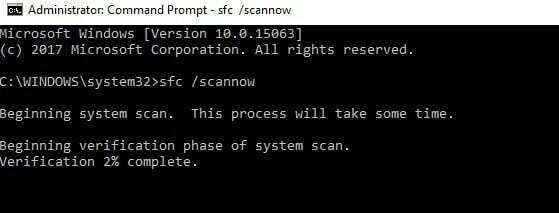
![Не удается установить программное обеспечение XAMPP на ПК [ПОЛНОЕ РУКОВОДСТВО]](/f/ee064e120807b2bcdf91e41e779712c0.jpg?width=300&height=460)